Para gerar a descrição automática dos itens de um grupo, abra a tela de edição do grupo, e:
a) na opção “Mostrar outras configurações” selecione “Atualizar a descrição dos itens automaticamente de acordo com os parâmetros”.
b) preencher a máscara para descrição automática, utilizando o campo “Descrição” da opção “Mostrar valores iniciais dos novos itens deste grupo”, de acordo com a sintaxe seguinte:
<texto> ‘#<par>’ <texto> ‘#<par>’ <texto> ‘#<par>’…
alternando textos e parâmetros do grupo.
Exemplo 1
Seja o grupo de chapas mostrada no tela a seguir:
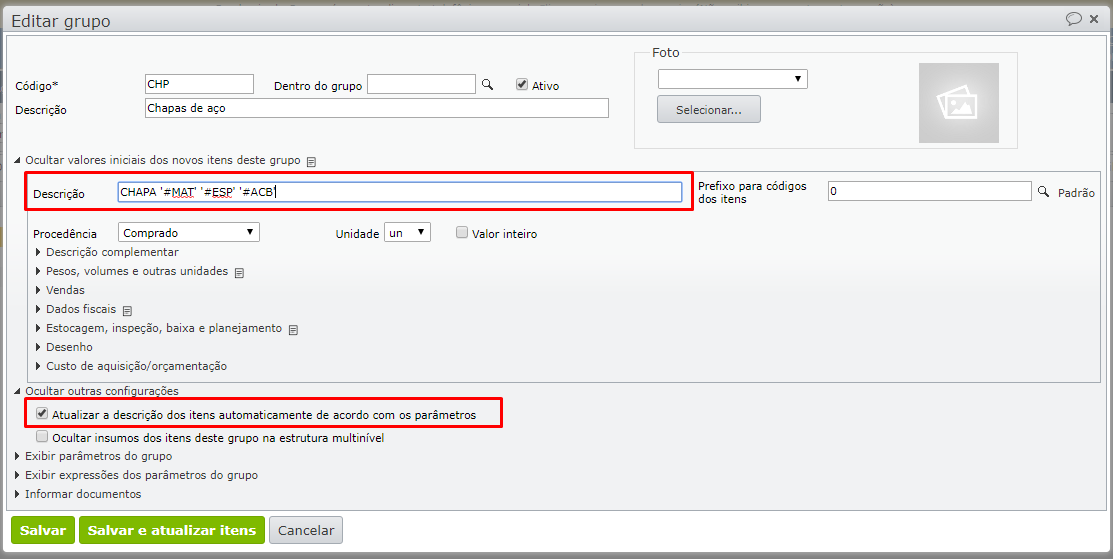
A esta grupo foram atribuídos os seguintes parâmetros:
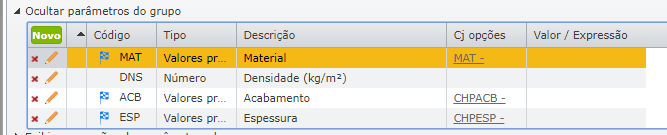
Após criar itens neste grupo, e atribuir valores aos parâmetros, ficamos com:
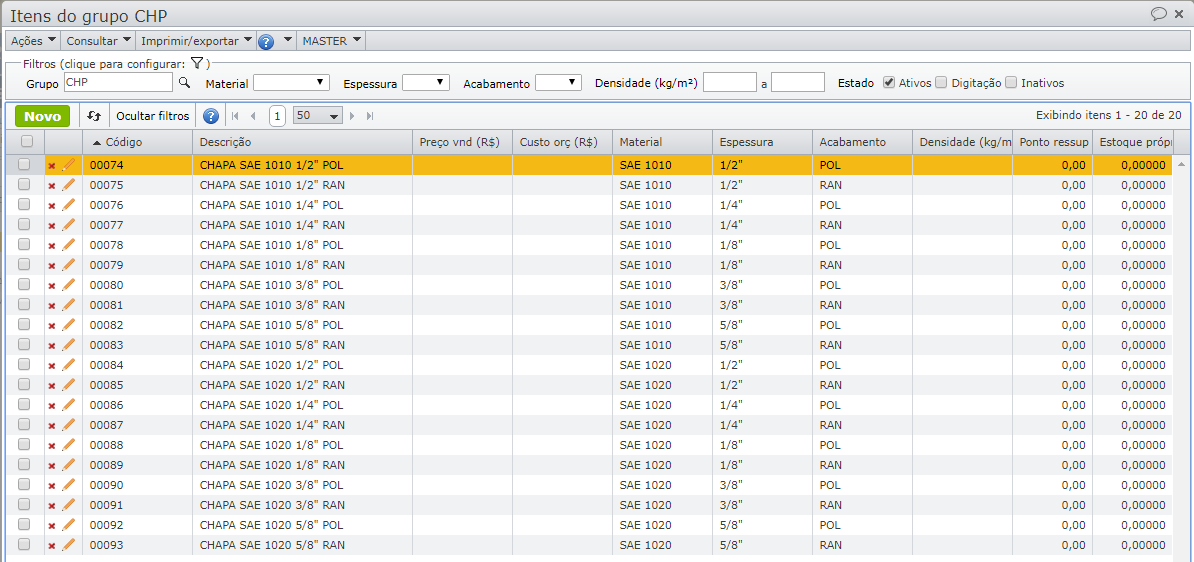
Exemplo 2
Os valores dos parâmetros podem ser usados na montagem da descrição do item. Por exemplo, ao criar uma mesa de mogno, com as medidas 3 x 1,5 x 0,68 m, estes valores podem fazer parte da descrição do item.
Para isso, o campo de descrição da seção de valores iniciais dos itens do grupo deve ser preenchido com a sintaxe mostrada abaixo:
1) Vá ao menu “Itens” > “Grupos”.
2) Abra a tela de edição do grupo:
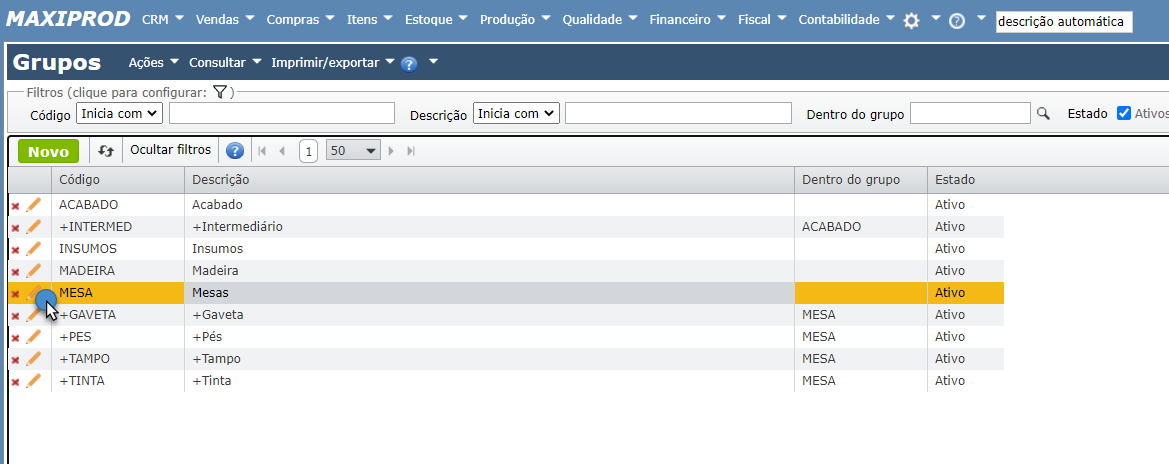
3) Na edição do grupo, expanda a seção “Outras configurações” e marque a opção “Atualizar a descrição dos itens automaticamente de acordo com os parâmetros”.
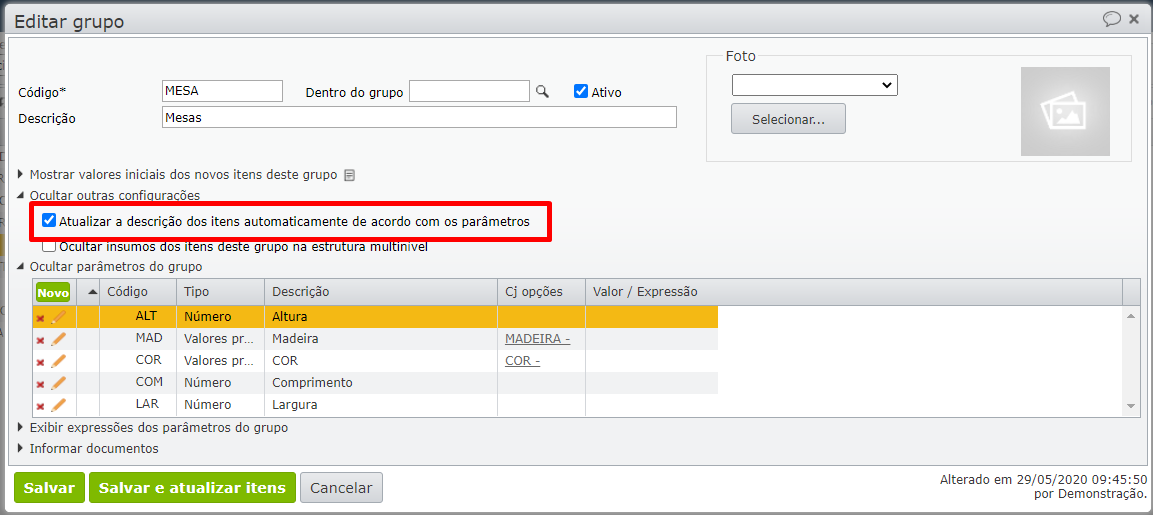
4) Clique na seção “Valores iniciais dos novos itens deste grupo”.
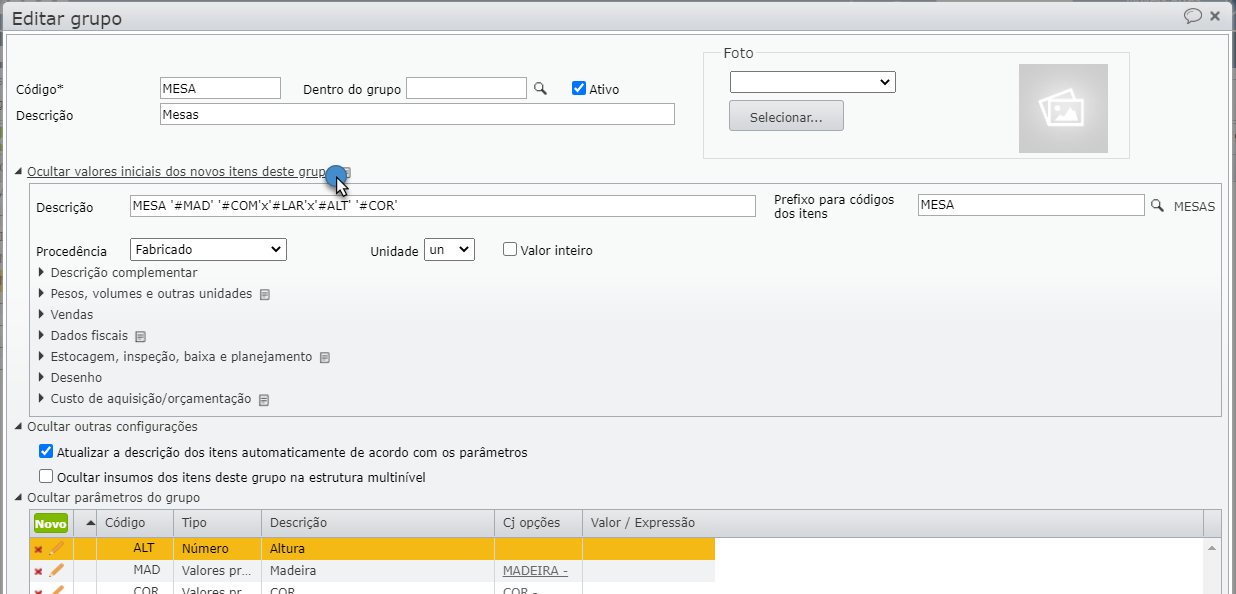
5) No campo “Descrição”, é usada a seguinte sintaxe para gerar a descrição automaticamente:
5.1) Informe o texto livremente. Por exemplo, para que a descrição dos itens comece com a palavra “Mesa”, digite-a nesse campo.
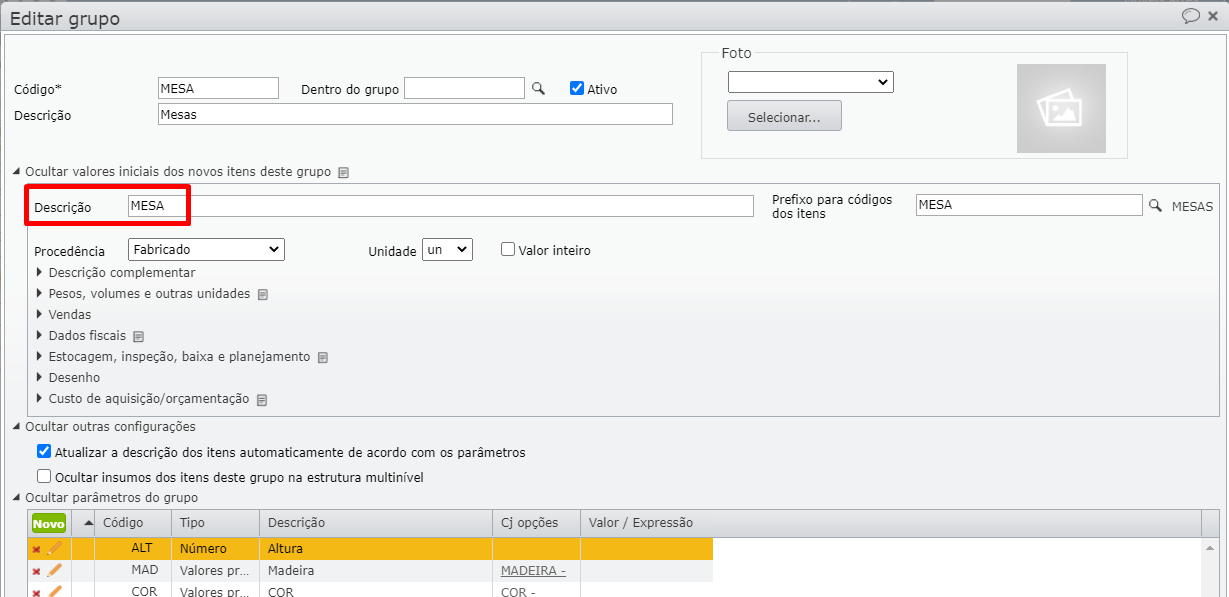
5.2) As partes do texto em que desejamos inserir os valores de algum parâmetro são preenchidas usando a sintaxe ‘#NOME_DO_PARAMETRO’. Por exemplo, para inserir o valor do parâmetro “Madeira”, que tem código “MAD”, escrevemos ‘#MAD’.
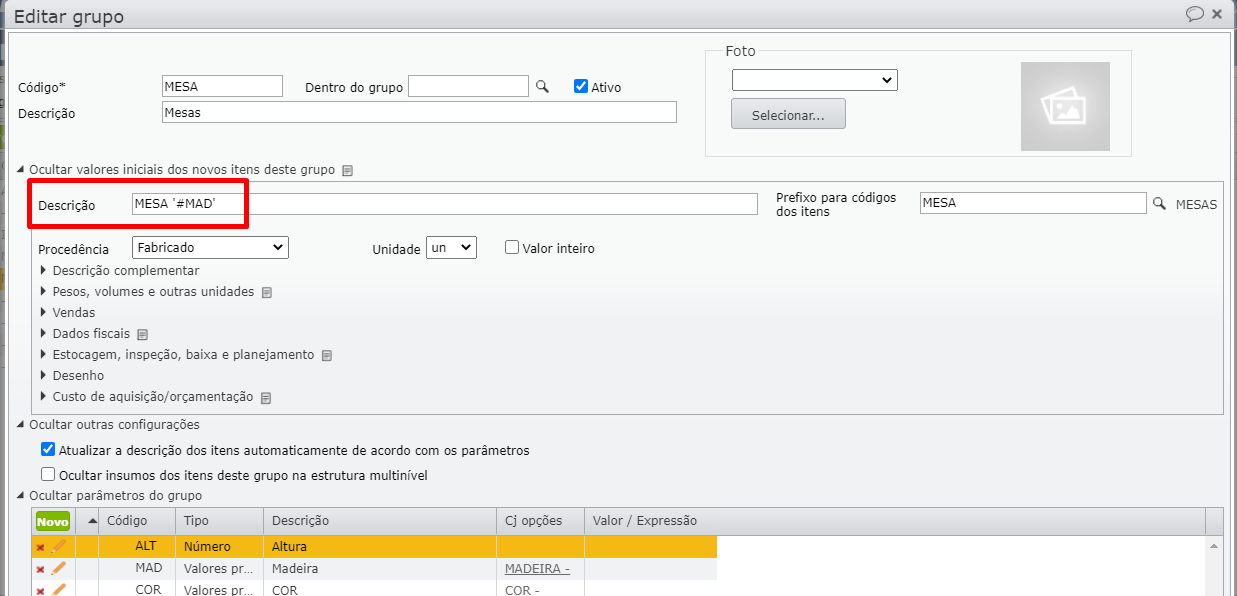
5.3) Pode-se combinar vários parâmetros na descrição. Na imagem abaixo está a descrição do exemplo:
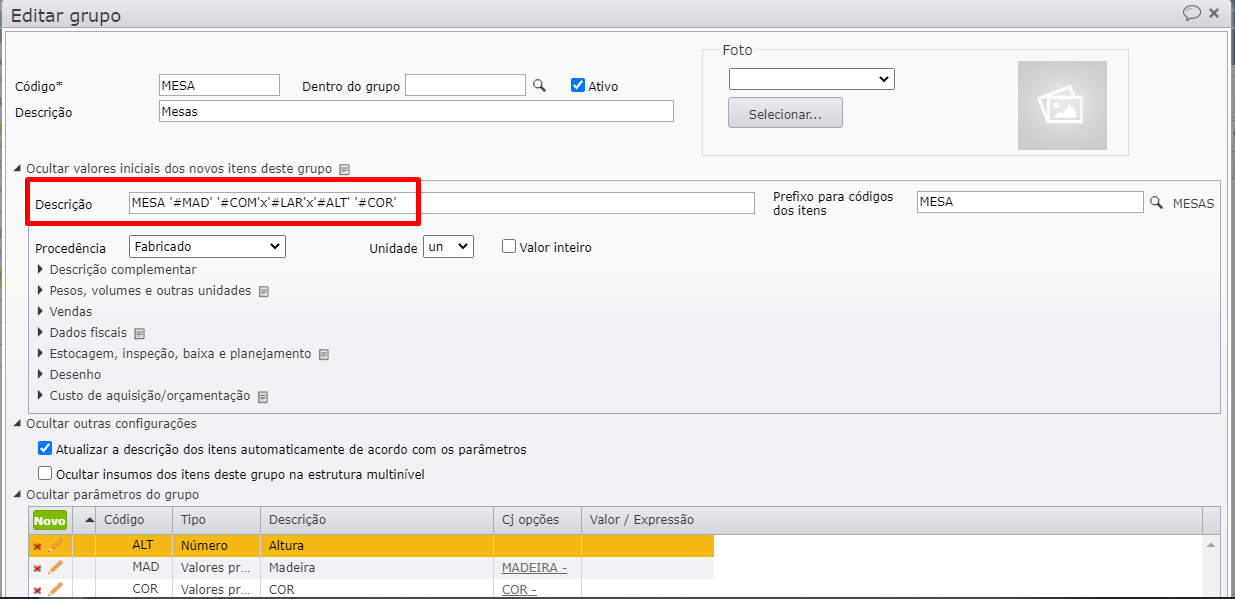
6) Se já houver itens cadastrados com a descrição desatualizada, utilize a ação de atualizar o cadastro de todos os itens do grupo com a alteração feita no campo descrição, com a ação global “Salvar e atualizar itens”.
7) Após atualizar o campo descrição dos itens, selecione o grupo cadastrado e vá ao menu “Ações > Gerar descrição automática para todos os itens do grupo selecionado”.
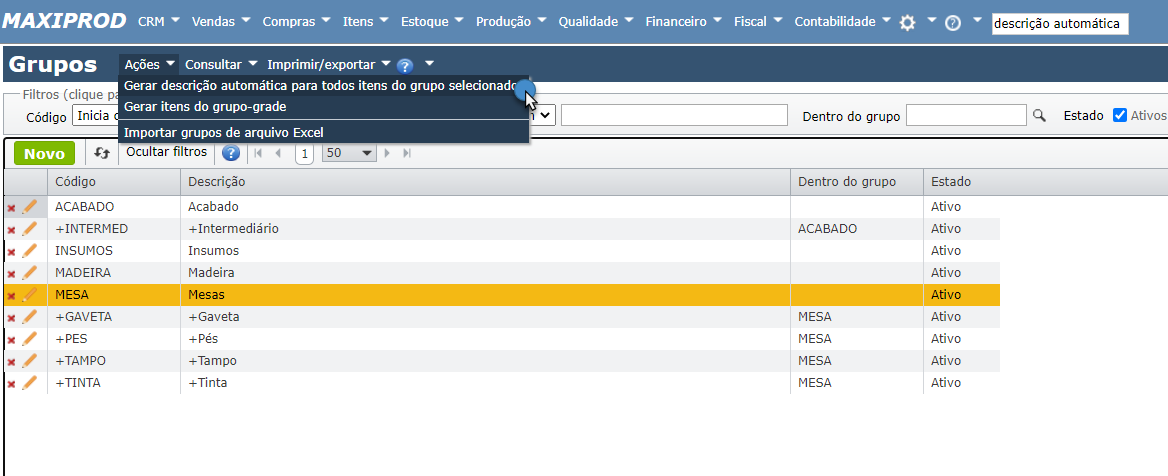
8) Veja o resultado:
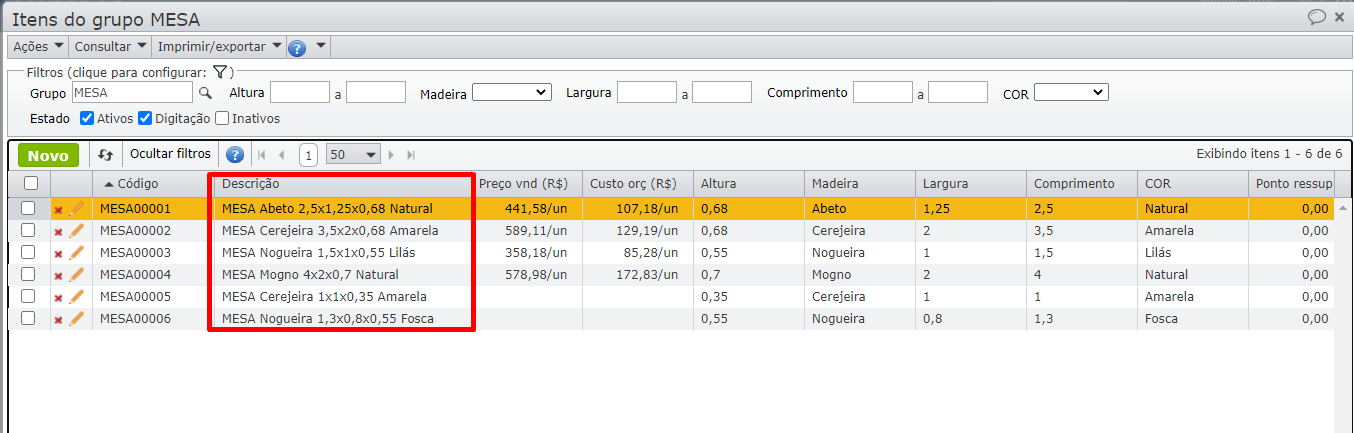
A organização acima também é conhecida como grade dos itens.